En este artículo veremos cómo instalar Apache en Linux Mint 19.2 Tina paso a paso, de modo que podrás disponer de tu propio servidor web funcionando en este sistema.
Contenido
Antes de instalar Apache en Linux Mint 19.2
Para completar esta pequeña guía de instalación de Apache en Linux Mint 19.2 Tina sólo necesitas partir de estos mínimos requisitos:
- Un sistema Linux Mint 19.2 Tina actualizado.
- Acceso a consola con permisos de sudo.
- Conexión a Internet.
Podemos ir abriendo una terminal de consola, ¡y empezamos!
Cómo instalar Apache en Linux Mint 19.2
Para instalar Apache en Linux Mint 19.2 Tina nos basaremos en los paquetes disponibles en los repositorios de la distribución. Usaremos la herramienta de consola apt, en lugar del gestor gráfico de paquetes Synaptic.
Por tanto el primer paso es actualizar las listas de paquetes:
~$ sudo apt update
El paquete que necesitamos es apache2, así que lo descargaremos con apt:
~$ sudo apt install -y apache2
En unos instantes se descargan e instalan el paquete y sus dependencias, creándose el servicio apache2.service en nuestro sistema Mint 19.2. También puedes referirte al servicio con el nombre corto apache2.
Tras la instalación, el servicio apache2 queda habilitado para inciar junto a Mint 19.2. Además está ya corriendo y a la escucha de conexiones. Puedes comprobar el estado del servicio con el comando systemctl status apache2:
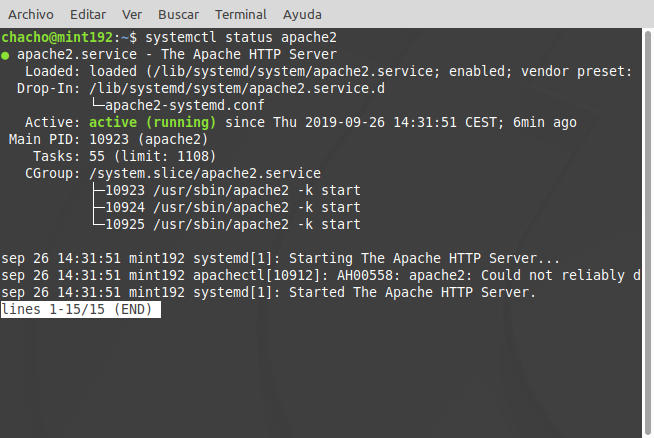
Si abrimos el navegador, podremos visitar la página web por defecto de Apache en Linux Mint 19.2, usando como URL http://localhost, http://127.0.0.1 o el nombre o dominio de la máquina:
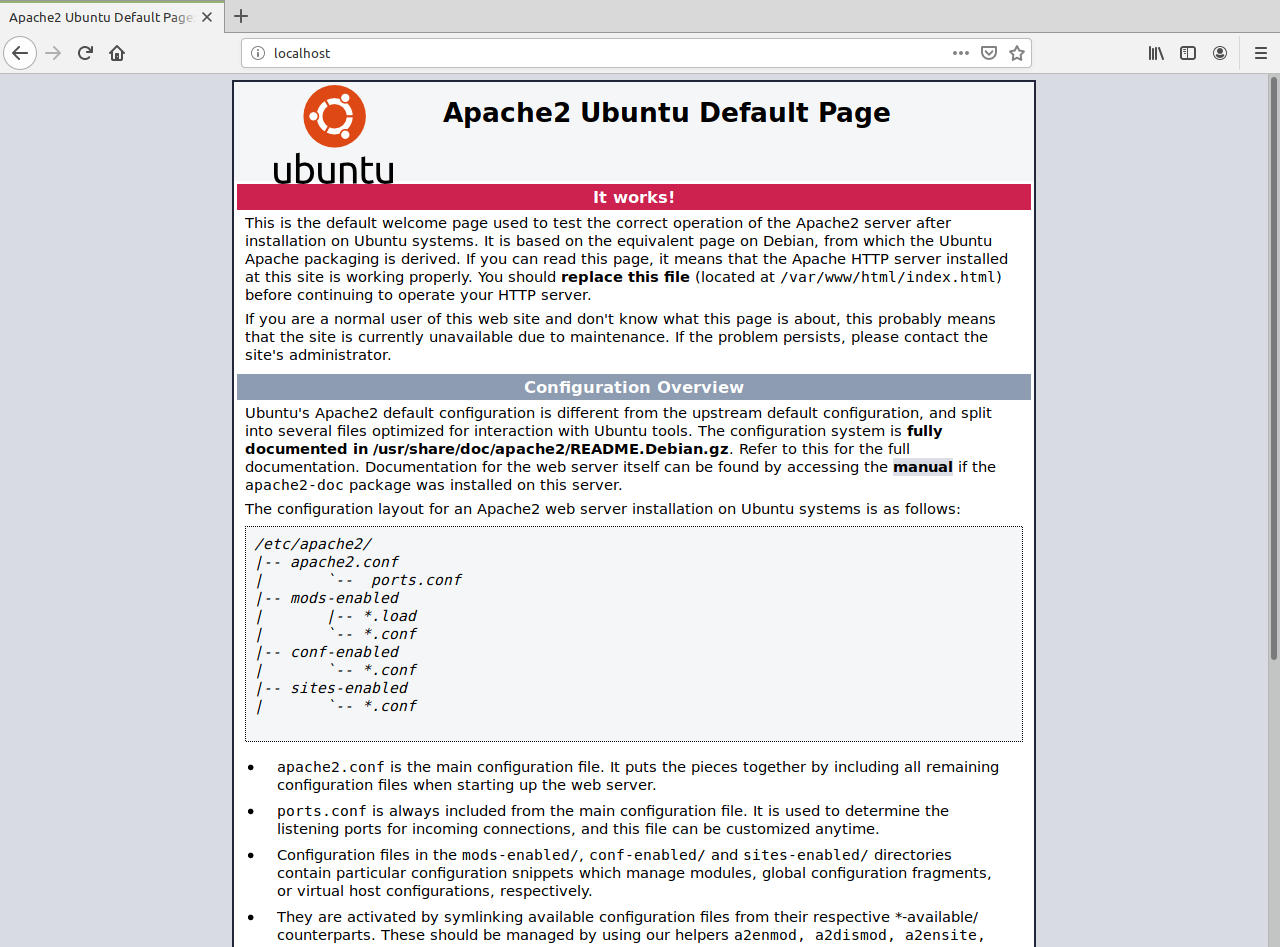
Además, si tu sistema Linux Mint 19.2 está en red local o es accesible desde Internet, se podrá acceder a la página web por defecto de Apache desde cualquier dispositivo conectado que cuente con un navegador.
Ubicación de la página web por defecto
Si quieres cambiar esta página web por tu propia web, la ruta donde se alojan los archivos del sitio web por defecto es /var/www/html/.
Cómo manejar el servicio
Ya hemos visto cómo comprobar el estado del servicio apache2 en Linux Mint 19.2, pero necesitarás conocer otras opciones de systemctl para el servicio Apache, que se usan con la sintaxis sudo systemctl <acción> apache2:
- start: Iniciará Apache si estuviera detenido.
- stop: Detiene el servicio si estuviera corriendo.
- reload: Una de las acciones que más utilizarás, recarga la configuración del servidor web sin detenerlo.
- restart: En este caso detiene y vuelve a iniciar el servidor.
- enable: Habilita Apache para iniciar junto al sistema.
- disable: Dehabilita el inicio automático, por lo que Apache sólo funcionará cuando se inicie manualmente.
- status: Muestra en qué estado se encuentra el servicio.
Cómo configurar Apache en Linux Mint 19.2
A la hora de configurar Apache en Linux Mint 19.2 debes saber que el directorio de configuración se encuentra en la ruta /etc/apache2/.
Allí encontraremos más subdirectorios y archivos, pero el archivo importante es apache2.conf, que se encarga de incluir las configuraciones de los otros archivos y directorios.
Hay directorios de configuración para configuraciones adicionales (conf-available y conf-enabled), para configuraciones de módulos de Apache (mods-available y mods-enabled) y servidores virtuales (sites-available y sites-enabled).
Realmente Apache sólo carga a través de apache2.conf las configuraciones de los archivos que se encuentran en los directorios terminados en -enabled/. La idea es que mientras que en los directorios -available/ están todos los archivos de configuraciones, variaciones de los mismos, copias de seguridad, etc. en los archivos -enabled/ sólo habrá enlaces simbólicos a los archivos de los directorios -available/ que nos interese cargar.
Para no tener que estar creando y borrando enlaces simbólicos tenemos las herramientas:
- a2enconf: Activa una configuración presente en conf-available/.
- a2disconf: Desactiva la configuración.
- a2enmod: Activa la configuración de un módulo desde mods-available/.
- a2dismod: Desactiva el módulo.
- a2ensite: Activa un servidor virtual desde sites-available/.
- a2dissite: Desactiva un servidor virtual.
Tras ejecutar cualquiera de estos comandos habrá que recargar o reiniciar el servicio apache2.
Por ejemplo, si queremos activar un módulo de Apache en Linux Mint 19.2, como puede ser el módulo Rewrite o el módulo SSL, usaríamos el comando a2enmod:
~$ sudo a2enmod rewrite
Incluso podríamos activar varios módulos a la vez:
~$ sudo a2enmod rewrite ssl
Servidores virtuales de Apache en Linux Mint 19.2
Si tienes varios dominios o subdominios apuntando a la misma máquina, puedes configurar servidores virtuales de Apache en Linux Mint 19.2.
Para ello debes crear un archivo de configuración con extensión .conf por cada servidor virtual en la carpeta sites-available/.
Si examinas el contenido de la carpeta sites-available/ verás que ya existe un archivo 000-default.conf que se encarga de la página por defecto que hemos visto al probar Apache.
La máquina de este ejemplo está configurada con el dominio mint192.local, por lo que mostrará la página por defecto para este dominio. Pero un segundo dominio mint192.net también apunta a la misma máquina, así que crearemos un servidor virtual para este segundo dominio.
En primer lugar creamos un directorio para los archivos del servidor virtual:
~$ sudo mkdir /var/www/mint192.net
Y colocaremos un archivo index.html para pruebas:
~$ sudo nano /var/www/mint192.net/index.html
El contenido del archivo será un simple mensaje:
<h1>Bienvenido a mint192.net</h1>
Guardamos y cerramos el archivo.
Ahora crearemos el archivo de configuración mint192.net.conf:
~$ sudo nano /etc/apache2/sites-available/mint192.net.conf
Este será el contenido del archivo:
<VirtualHost *:80>
ServerName mint192.net
DocumentRoot /var/www/mint192.net
<Directory /var/www/mint192.net>
Options -Indexes
AllowOverride all
</Directory>
CustomLog ${APACHE_LOG_DIR}/access-mint192.net.log combined
ErrorLog ${APACHE_LOG_DIR}/error-mint192.net.log
</VirtualHost>
Se trata de un bloque VirtualHost que encierra las siguientes directivas:
ServerName
El dominio al que responderá el servidor virtual.
DocumentRoot
La ruta donde están ubicados los archivos de este sitio web, en este caso los que hemos creado antes.
Directory
Bloque que configura las opciones para una ruta, que normalmente es el DocumentRoot.
Options -Indexes
No muestra el contenido de un directorio si no hay un archivo tipo index.html, index.htm, index.php, etc. por motivos de seguridad.
AllowOverride all
Permite configuraciones adicionales en archivos .htaccess ubicados en el DocumentRoot y subcarpetas.
CustomLog y ErrorLog
Establecen la ruta y nombre de los archivos de registro o logs de accesos y errores. La variable APACHE_LOG_DIR suele equivaler a /var/log/apache2/, que es donde se guardan los logs por defecto.
Guardamos y cerramos el archivo de configuración. Lo siguiente es activar el nuevo servidor virtual con el comando a2ensite:
~$ sudo a2ensite mint192.net.conf
Para que estos cambios de configuración hagan efecto hay que recargar la configuración de Apache:
~$ sudo systemctl reload apache2
Ahora nuestra máquina, que responde a los dominios mint192.local y mint192.net muestra un sitio web distinto para cada dominio:
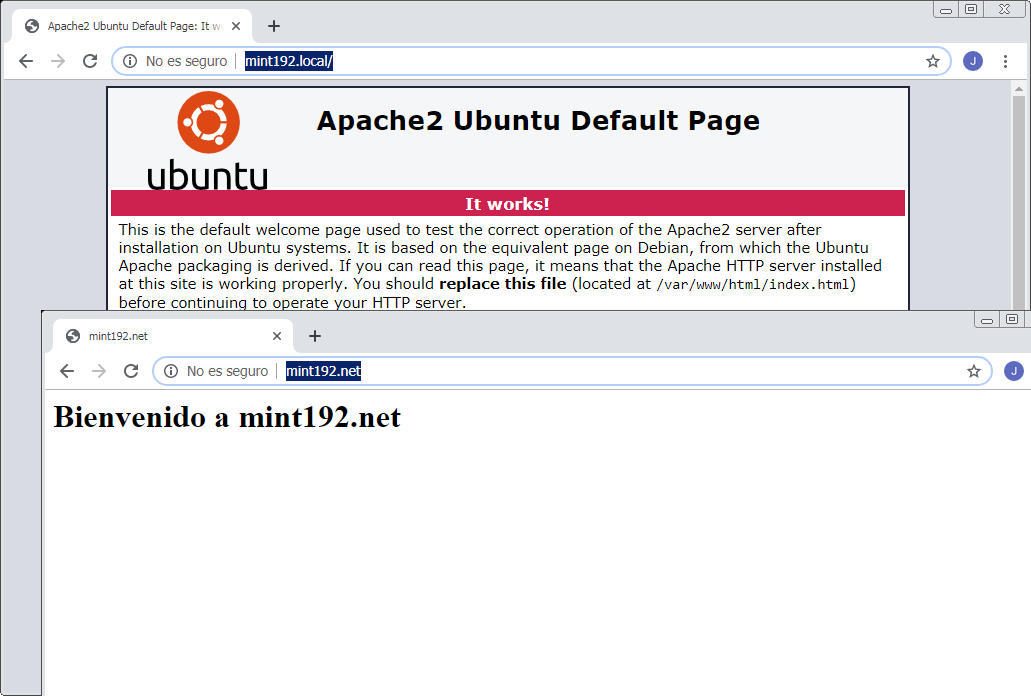
Conclusión
Ahora que sabes cómo instalar Apache en Linux Mint 19.2 Tina puedes utilizar este servidor web en tu sistema de escritorio para probar tus desarrollos y diseños.
Si tienes dudas, preguntas o alguna sugerencia sobre cómo ampliar o mejorar este artículo u otros, deja un comentario.
¡Apoya comoinstalar.me!
¿Te ha servido esta pequeña guía de instalación de Apache en Linux Mint 19.2? Si es así y quieres agradecérmelo, cualquier mínima contribución es bienvenida y puedes hacerlo dejando una propina desde 1 $ con PayPal:
O, si te sientes especialmente generoso, invitándome a un cappuccino:
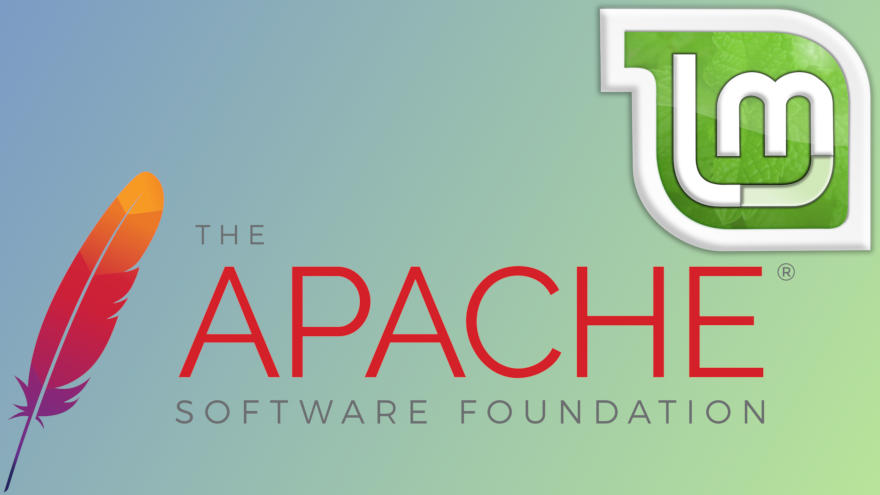
¿Cómo puedo saber cuál es el dominio por defecto de mi máquina virtual?
Al inicio comentas que la máquina virtual de ese ejemplo está configurada con el dominio «mint192.local«, pero, ¿en qué momento se configuró eso?
Hola, Carlos. Durante la instalación se asigna sólo el nombre a la máquina (en este caso mint192), pero está integrada en una red local con servidor DHCP que como parte de la configuración IP le asigna el dominio de dicha red local (que es .local en este caso). Por lo tanto el sistema conoce su propio nombre y dominio por defecto. Pero por otro lado podrías tener un servidor DNS independiente con otros dominios apuntando a la máquina mint192, de los que esta no tiene conocimiento, que son los que se usarían para servidores virtuales adicionales.
Excelente documentación y muy bien explicado, en lo personal a mí me sirvió de mucho, muchas gracias.
¡De nada! Me alegra que te haya resultado útil.